Microsoft подготовила для вас пакет для тестирования вашего дисплея.
- Сначала следует проверить, поддерживает ли дисплей вашего устройства HDR.
- Если это так, вы сможете установить файлы JXR в качестве фона рабочего стола в Dev Channel.
- Вскоре функция станет доступна для широкой публики.
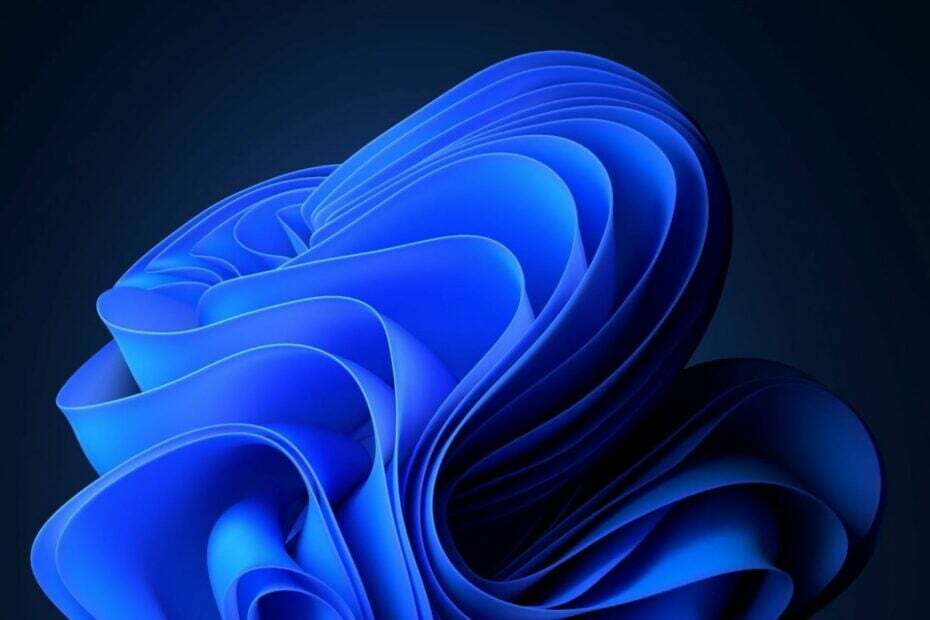
Microsoft выпустила инсайдерскую предварительную версию Windows 11. Сборка 23516на Dev Channel на этой неделе, и он содержит множество новых функций. Например, вы сможете приглушать свет на экране глазами, благодаря некоторым новые улучшения новой функции Presence Sensing.
Windows 11 позволит вам очень легко включить эту функцию, но ваше устройство должно поддерживать ее, чтобы вы могли получить к ней доступ. С другой стороны, второй пилот появился на канале разработчиков, и это может означать только одно. Windows 11 второй пилот скорее всего, появятся на живых серверах Windows в следующих обновлениях вторника исправлений.
Microsoft также улучшает процесс трансляции экрана в этой сборке и повышает возможность обнаружения ПК другими устройствами через страницу настроек «Проецирование на этот ПК».
Но одна из самых интересных функций этой новой сборки заключается в том, что теперь вы можете устанавливать файлы JXR в качестве фона рабочего стола в Windows 11. И если у вас есть дисплей HDR, они будут отображаться в формате Full HDR. Microsoft выпустила пакет, содержащий файлы JXR для загрузки и тестирования вашего устройства.
Вот как вы можете установить файлы JXR в Windows 11 в качестве фона рабочего стола.
Во-первых, вам нужно убедиться, что ваше устройство оснащено HDR-дисплеем или, по крайней мере, подключено к HDR-дисплею, поддерживающему HDR.
- Перейти к Windows 11 Настройки.
- Направляйтесь к Система панель, а затем выберите Отображать.
- Как только вы окажетесь там, перейдите к HDR-панель и посмотрите, поддерживает ли это ваше устройство.
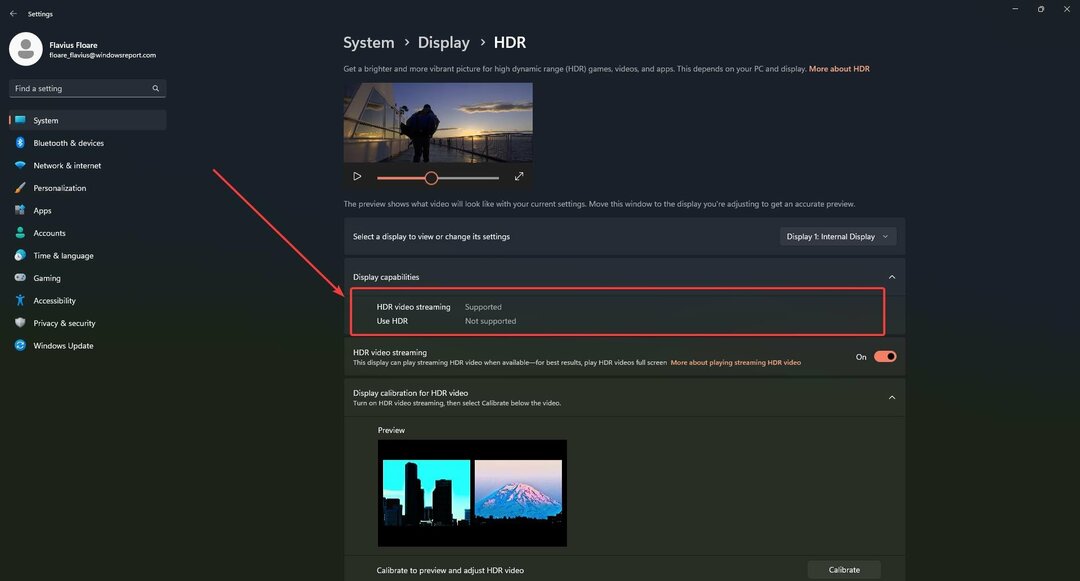
Если это так, то все, что вам нужно сделать, это загрузить файл HDR .JXR на свое устройство.
- Затем щелкните правой кнопкой мыши на рабочем столе, выберите Персонализируйте, а потом Фон.
- Выберите файл .JXR, который вы загрузили на свое устройство.
- Фон должен загрузиться на ваш дисплей.
Если вы не знаете, где скачать файл JXR, Microsoft подготовила пакет для вас, чтобы проверить свой дисплей.
Вы в восторге от этой функции? Дайте нам знать в комментариях ниже.
![Ошибка службы виртуального диска: объект не найден [исправлено]](/f/955a3134721ddb0502630ee9cf111269.png?width=300&height=460)
